Annons
Ett filsystem är det magiska verktyget som låter ett operativsystem läsa data på vilken hårddisk eller USB-enhet som helst. Tyvärr finns det ett antal filsystem där ute, och inte alla operativsystem spelar trevligt med var och en. Det är därför det rekommenderade valet är FAT32. Men det finns ett bättre val: exFAT.
Filsystem är en onödig komplikation, men de kommer inte någonstans för närvarande. Till exempel använder Apple-datorer HFS + (dvs. Mac OS Extended) filsystem som standard, medan Windows använder NTFS (New Technology File System). Osäker på vad som ligger bakom ditt system? här är ett enkelt sätt att ta reda på! Vad ett filsystem är och hur du kan ta reda på vad som kör på dina enheterVad är ett filsystem och varför spelar de någon roll? Lär dig skillnaderna mellan FAT32, NTFS, HPS +, EXT och mer. Läs mer
Men för den här artikelns fokus fokuserar vi på FAT32 och exFAT, de två bästa filsystemen för externa hårddiskar och USB-enheter.
Vad gör FAT32 och exFAT bättre än andra?
Om du någonsin har formaterat en hårddisk som NTFS, vet du att det är mycket problem att få den att fungera med Mac och Linux. Medan macOS känner igen och läser NTFS-enheter, kan den inte skriva till dem. Linux måste förberedas för att läsa NTFS eftersom det inte stöder filsystemet som standard. Kort sagt, NTFS fungerar felfritt med Windows och inte mycket annat. På samma sätt fungerar Mac OS Extended-enheter felfritt med macOS och inte mycket annat.
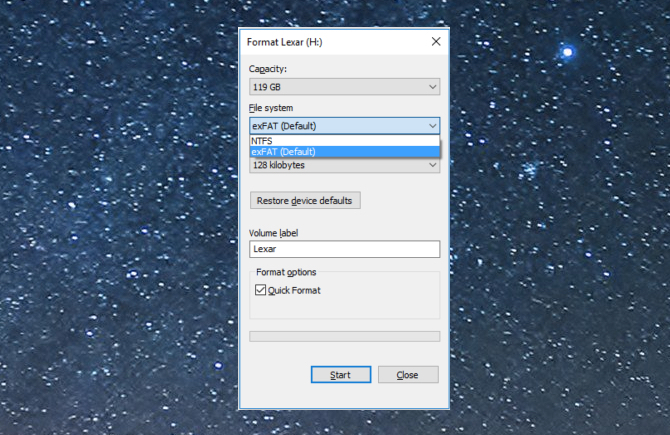
FAT32 och exFAT fungerar dock som standard med alla operativsystem. FAT (File Allocation Table) är det äldsta av dessa filsystem och erkänns därför av alla operativsystem. För persondatorer var den första som användes FAT12, följt av FAT16 och sedan den nuvarande FAT32. Sedan kom exFAT, tillverkad med USB-enheter och externa enheter i åtanke.
Kort sagt, det primära hårddisken i ditt operativsystem ska vara den som bäst matchar operativsystemet. Men dina externa hårddiskar och USB-enheter bör använda FAT32 eller exFAT.
FAT32 vs. exFAT
När du går att formatera en USB-enhet föreslår Windows FAT32 som standardfilsystem. Men du kanske vill överväga att använda exFAT istället.
Enheter som stöds
FAT32 är det mest kompatibla filsystemet. Det fungerar på alla operativsystem och videospelkonsoler, Android USB-utvidgningar Få extra lagring på Android med en USB-flashenhetVill du lägga till mer lagringsutrymme på din Android-enhet med en USB-flashenhet? Vi kan visa dig hur du gör det steg för steg. Läs mer , mediaspelare och andra enheter.

Däremot kommer exFAT att fungera på 99 procent av de enheter du använder, men kanske inte fungerar på vissa mediaspelare och Android-enheter. Både Xbox One och PlayStation 4 stöder exFAT-enheter, men av någon anledning stöter Xbox One ofta på problem med exFAT USB-enheter formaterade på en Mac.
Vissa Linux-distros stöder inte heller exFAT ur rutan. Du måste installera paketet för det genom att öppna ett terminalfönster och skriva:
sudo apt-get install exfat-utils exfat-säkringNär det är klart skriver du:
sudo apt-get-uppdateringStorlekar som stöds
FAT32 kan bara stödja filer på upp till 4 GB och kan bara användas som filsystem på hårddiskar som är minst 8 TB. Om alla dina filer är mindre än 4 GB gör FAT32: s utmärkta enhetsstöd det ett bättre val. Om du någonsin har sett dialogrutan som säger "Din fil är för stor för destinationen", dike FAT32.

Däremot har exFAT inga begränsningar för filstorlekar eller hårddiskstorlekar. Detta gör exFAT till det bästa valet om du ska använda en bärbar enhet som lagrar stora filer (som oredigerade videor eller 3D-projekt) och är ansluten till olika datorer.
Hastighet: Vilken är snabbare?
Generellt sett exFAT-enheter snabbare att skriva och läsa data än FAT32-enheter. Du hittar många riktmärken online, men Flexense har det den mest grundliga jämförelsen.

Förutom att skriva stora filer till USB-enheten, överträffade exFAT FAT32 i alla test. Och i det stora filtestet var det nästan samma.
Notera: Alla riktmärken visar att NTFS är mycket snabbare än exFAT.
Kort sagt är att om du inte är 100 procent säker på att du aldrig kommer att ha en fil som är mindre än 4 GB, formaterar du enheten som exFAT. Kom ihåg att filsystemet du använder vid formateringen är det du kommer att fortsätta använda under lång tid, så det är förnuftigt att fatta rätt beslut i början.
Hur man formaterar en USB-enhet till exFAT
Alla USB-enheter eller extern hårddisk kan enkelt formateras som exFAT istället för FAT32.
För Windows
- Öppna Den här datorn i File Explorer.
- Högerklicka på USB-enheten och välj Formatera från skal-menyn.
- Välja exFAT i filsystem.
här är en fullständig guide med skärmdumpar Hur du formaterar en USB-enhet och varför du skulle behövaDet är enkelt att formatera en USB-enhet. Vår guide förklarar de enklaste och snabbaste sätten att formatera en USB-enhet på en Windows-dator. Läs mer .
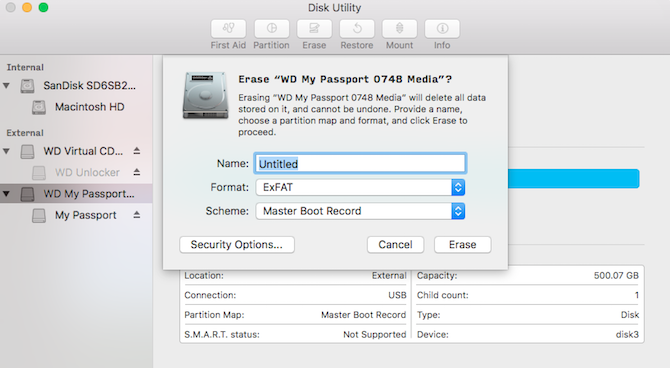
För macOS
- Öppna Spotlight (Command + Space) och kör Diskverktyg.
- Välj USB-enhet i menyn till vänster.
- Klick Radera och välj exFAT i format.
här är en fullständig guide med skärmdumpar Vilket Mac-filsystem är bäst för en extern enhet?Formaterar du en hårddisk för användning med din Mac? Här är dina MacOS-filsystemalternativ och hur du väljer det bästa för dig. Läs mer .
För Linux
- Öppna ett terminalfönster.
- Typ
sudo apt-get install exfat-utils exfat-säkringoch tryck på Enter. - Typ
sudo fdisk -loch tryck på Enter. - Notera adressen till din externa enhet. Det bör läsa som /dev/sd** (där de två sista asterisken är en bokstav och ett nummer).
- Typ
sudo mkfs.exfat -n NAME / dev / sd **där du byter ut sd ** med den adress du angav tidigare och NAMN med vad du vill märka din enhet.
NTFS vs. exFAT vs. FAT32
Så fantastiskt som exFAT är, glöm inte att NTFS är bättre i alla aspekter om du bara använder USB-enheten på Windows-datorer. Men det är inte normen längre, eller hur?
Vilket filsystem använder du på din USB-enhet? Har du någonsin mött felet "Filen är för stor för destinationsfilsystemet"?
Mihir Patkar skriver om teknik och produktivitet när han inte binge titta på återkörningar.

